Настройка рабочего места для Контур.ОФД
- Если окно по настройке не открылось, перейдите на сайт Установочного диска.
- Установите необходимые компоненты:
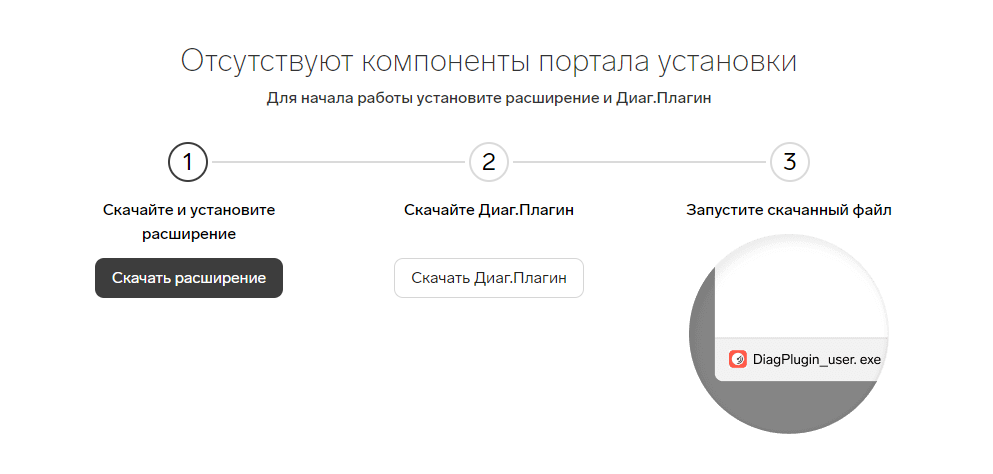
- Расширение. Подробнее, как установить расширение, см. в инструкциях для Google Chrome и для Mozilla Firefox.
- Диаг.Плагин. Подробнее см. в инструкции Установка Диаг.Плагин.
- Утилиту AddToTrusted, если работаете в Internet Explorer. Утилита добавит необходимые домены в надежные узлы, а также настроит для них параметры безопасности. Для установки нажмите на кнопку «Скачать файл настройки» и запустите скачанный файл.
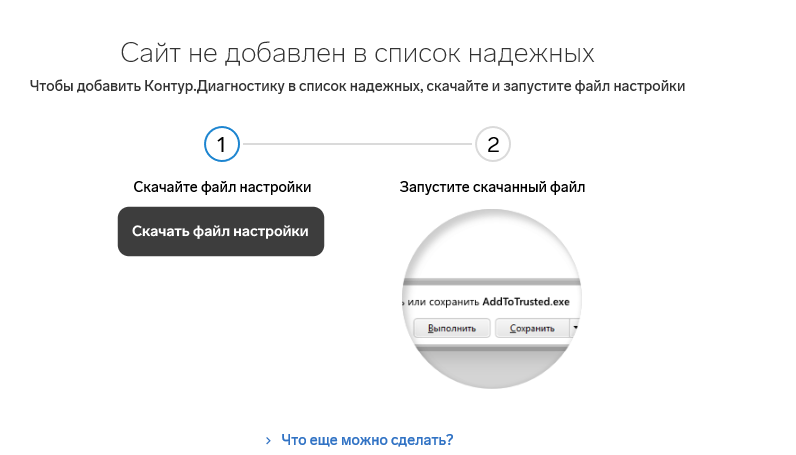
- В левом верхнем углу нажмите на и выберите сервис, для которого требуется установить все компоненты.
Если сервиса нет в списке, оставьте без изменений — для Экстерна.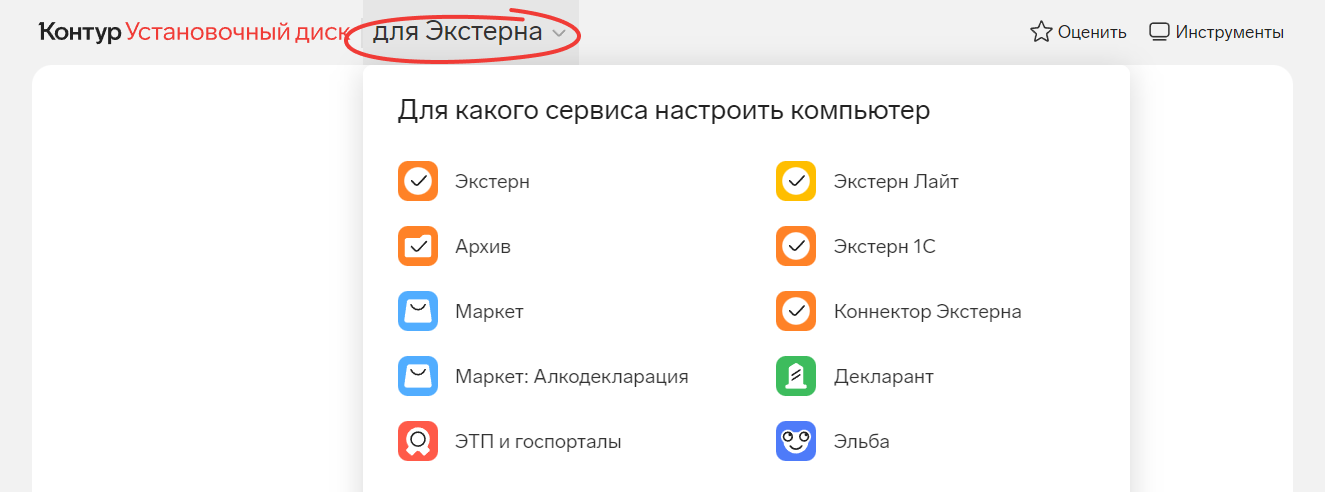
- Нажмите «Проверить для...». Запустится проверка системы. Дождитесь ее окончания.
- Нажмите «Настроить компьютер». Установка необходимых компонентов будет происходить в автоматическом режиме.
Также можно воспользоваться выборочной установкой компонентов (не рекомендуется). Для этого нажмите «Настроить вручную», отметьте необходимые компоненты и нажмите «Начать настройку».
При установке системы с помощью Установочного диска по умолчанию устанавливается версия КриптоПро CSP 4.0 R4.
Если на компьютере было установлено КриптоПро CSP версии 2.0-4.0 R3, то система предложит обновить ее до версии 4.0 R4.
Если на компьютере было установлено КриптоПро CSP версии 5.0 Beta, то система предложит обновить ее до версии 5.0 R1
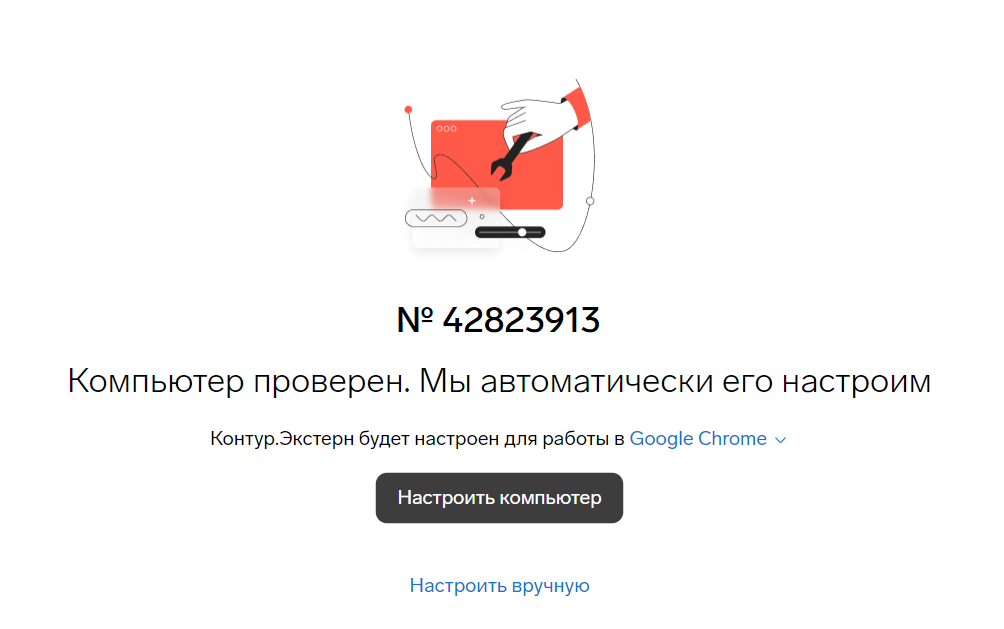
- Дождитесь окончания процесса установки. Установочный диск может предложить вам перезагрузить компьютер или браузер. Чтобы перезагрузить компьютер, нажмите «Перезагрузить сейчас». Для перезапуска браузера закройте все окна и вновь откройте интернет-браузер. Заново зайдите на сайт Установочного диска и повторите действия.
- После окончания установки отобразится окно для продолжения работы в сервисе или получения (установки) сертификата.
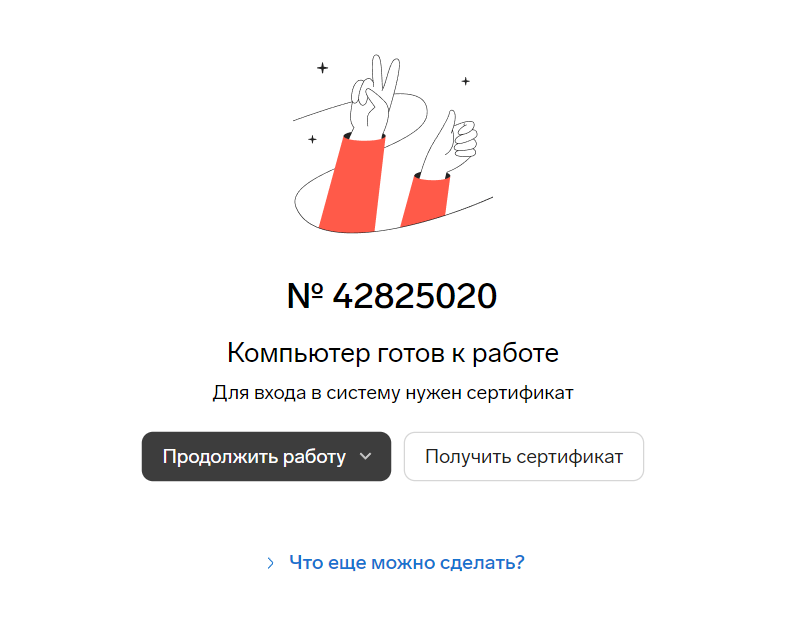
- Для запроса нового сертификата нажмите на кнопку «Получить в личном кабинете» (как правило, осуществляется при первом подключении или продлении обслуживания). Запрос и установка сертификатов описаны в статье Выпуск нового сертификата КЭП.
- Для установки уже имеющегося сертификата вставьте ключевой носитель в компьютер и нажмите на кнопку «Установить с Рутокена» (как правило, осуществляется при переустановке системы, например, на новый компьютер).
После выполнения всех действий можно приступать к работе в системе. Для входа нажмите на кнопку «Открыть Контур.ОФД» или воспользуйтесь ярлыком, появившимся на рабочем столе.